Översikt och Hemskärmen
Huvudfunktioner i Imaging Edge Desktop
Remote
- Låter dig ta bilder fjärrstyrt från en dator genom att ansluta kameran och datorn via USB, Wi-Fi eller LAN. Du kan se tagningsskärmen live på datorn och ta bilder på ett smidigt sätt medan du justerar tagningsinställningarna.
- Med vissa kameror som stöds kan du utföra följande typer av tagning.
Viewer
- Låter dig bläddra bland och söka efter bilder, samt filtrera bilder utifrån omdömen.
- Låter dig skapa intervallfilmer.
- Kombinerar flera bilder som tas med vissa stödda kameror för att generera högkvalitativa sammansatta bilder.
- Skapar sammansatta bilder med Multitagning med bildpunktsjustering
- Skapar sammansatta bilder med Tagning med brusreducering
- Skapar sammansatta bilder med Tagning för HDR
- Gör att du kan tillämpa djupinlärningsteknik för att göra RAW-bilder som tas med vissa stödda kameror mer höggradiga och utöka upplösningen.
Edit
- Låter dig justera ljusstyrkan och färgerna för bilder och använda Kreativt utseende-inställningar.
- Låter dig använda beskärning och lutningskorrektion för bilder.
- Låter dig konvertera justerade bilder till JPEG- eller TIFF-format utifrån dina användningskrav.
Hemskärmen
Från Hemskärmen kan du bland annat starta och uppdatera respektive funktion, logga in på ditt konto, och kontrollera meddelanden.
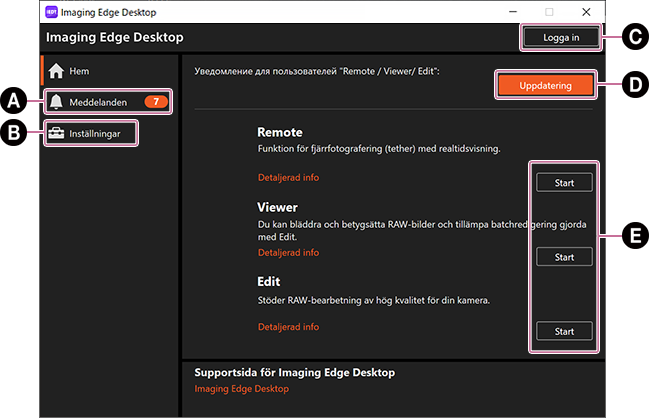
-
A Meddelanden
-
B Inställningar
Inställningar, till exempel huruvida Imaging Edge Desktop ska behållas i bakgrunden eller inte, och ”Om Imaging Edge Desktop” visas här.
Om rutan bredvid ”Behåll lmaging Edge Desktop.” kryssas i kommer appikonen alltid att visas i aktivitetsfältet (Windows)/menyraden (Mac).
-
C Logga in
Här kan du registrera dig för Creators' Cloud-medlemskap eller logga in.
- När du öppnar Min sida blir du ombedd att logga in igen.
- Imaging Edge Desktop går att använda utan att vara registrerad.
-
D Ladda ned/Uppdatering
[Ladda ned]: Remote/Viewer/Edit är inte installerad ännu. Ladda ned och installera funktionen.
[Uppdatering]: Remote/Viewer/Edit är redo för uppdatering.
Om inget visas: Den senaste versionen av Remote/Viewer/Edit är installerad. -
E Start
Remote/Viewer/Edit startar.
Växling mellan Remote/Viewer/Edit
När Remote/Viewer/Edit väl har startat använder du växlingsknapparna längst upp till vänster på skärmen för att gå över till de andra funktionerna.
Remote
![Remote-fönstret. Knappen [Viewer] längst upp till vänster i fönstret är markerad.](../../img/instruction/inst_p_11_concept_3.png)
Viewer
![Viewer-fönstret. Knapparna [Remote] och [Edit] längst upp till vänster i fönstret är markerade.](../../img/instruction/inst_p_11_concept_1.png)
Edit
![Edit-fönstret. Knappen [Viewer] längst upp till vänster i fönstret är markerad.](../../img/instruction/inst_p_11_concept_2.png)